시놀로지 DS920+ 배드색터로 인한 하드디스크 교체기
안녕하세요. YeopBox의 상큼한놈 입니다.
시놀로지 NAS를 이용한지 대략 6~7년이 되어 가는데요, 그 사이에 NAS는 한번 교체했지만 하드디스크는 이전 부터 사용하던 하드디스크를 다시 장착해서 이용했습니다.
중요한 자료는 하단 사진과 같이 오래된 하드디스크인 4TB 하드디스크를 RAID 1로 묶어서 이용했었습니다.
그 덕분에 데이터 손실 없이 하드디스크를 교체 할 수 있었습니다.
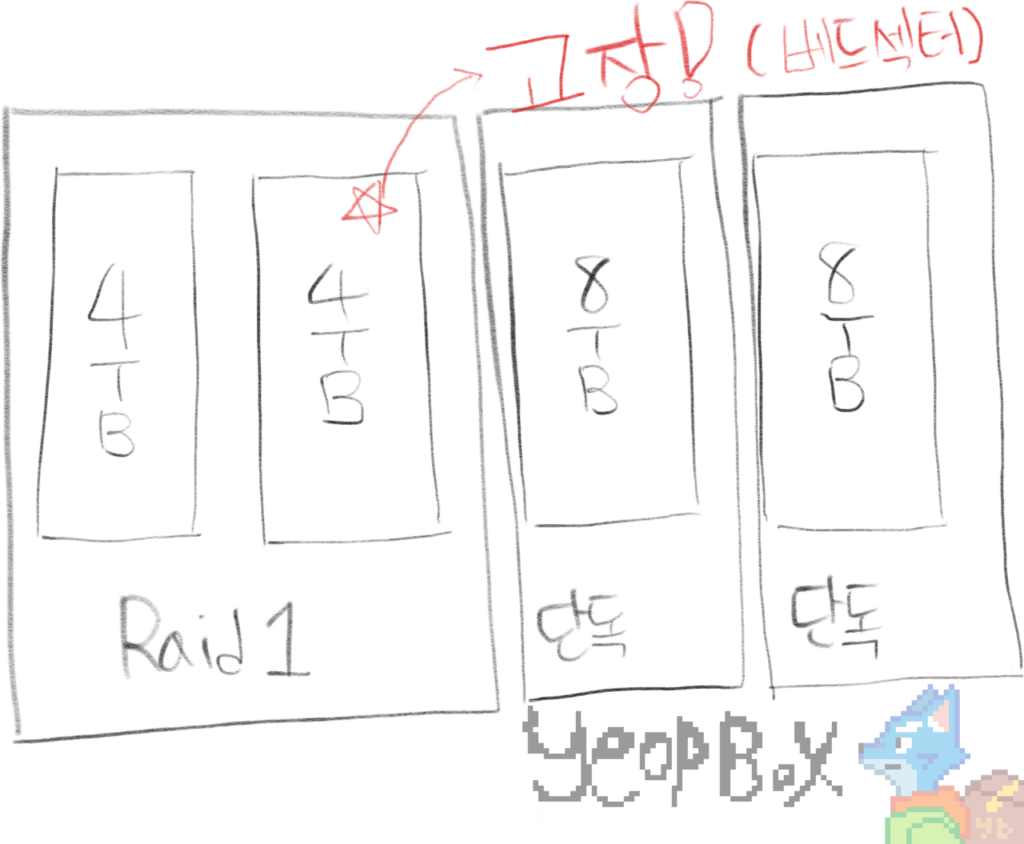
시놀로지 하드디스크 교체기 간략 안내
먼저, 기존에 오래 사용하였던 하드디스크는 모두 교체하기로 마음 먹어 새로운 4TB 하드디스크 2대를 구매하였습니다.

이후 고장난 4TB 하드디스크를 탈거 한 후 신규 하드디스크를 장착하여 DSM에서 복구하였습니다.
그 이후 다시 기존 오래된 4TB 하드디스크를 탈거한 뒤 신규 하드디스크를 장착한 뒤 DSM에서 복구하는 형식으로 진행하였습니다.
시놀로지 하드디스크 교체기 상세 안내
시놀로지 DS920+를 이용하던 도중 갑자기 본체에서 ‘삐-‘ 소리와 함께 메일로 불량 섹터 발생 알람이 발송되어 왔습니다.
이후 DSM에 접속해 보니 아래와 같이 시스템 상태가 ‘중대’로 표시되어 있었습니다.
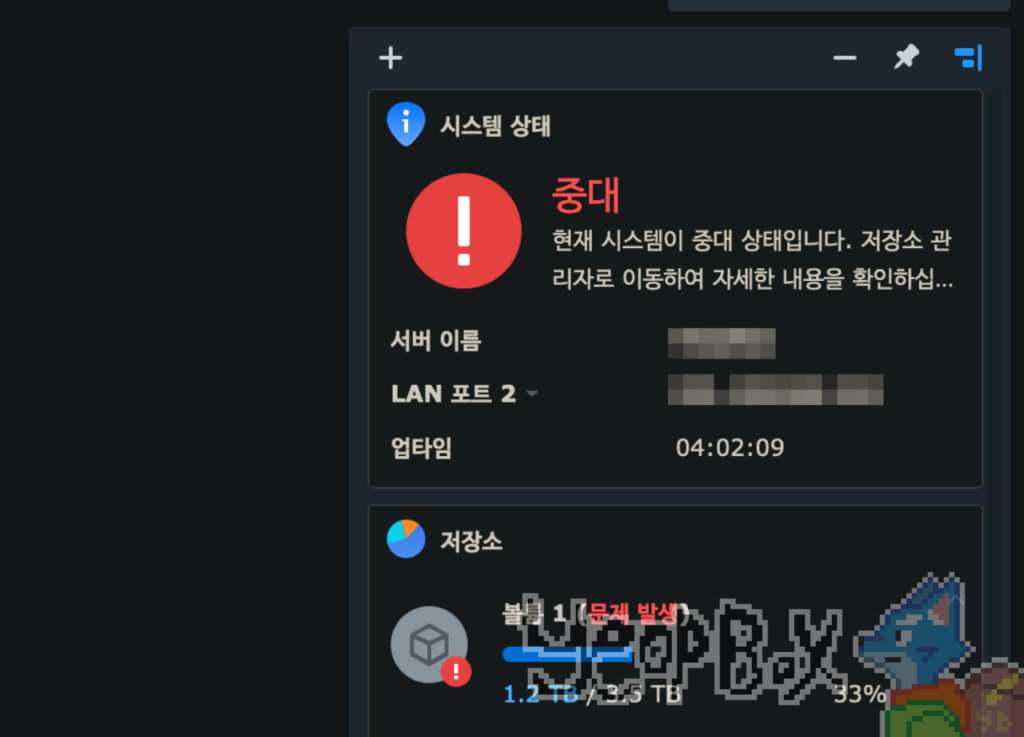
혹여나 하여 드라이브를 확인하여 보니 하단 사진과 같이 2번째 4TB 하드디스크에 배드 섹터가 발생한 것을 확인 할 수 있었습니다.
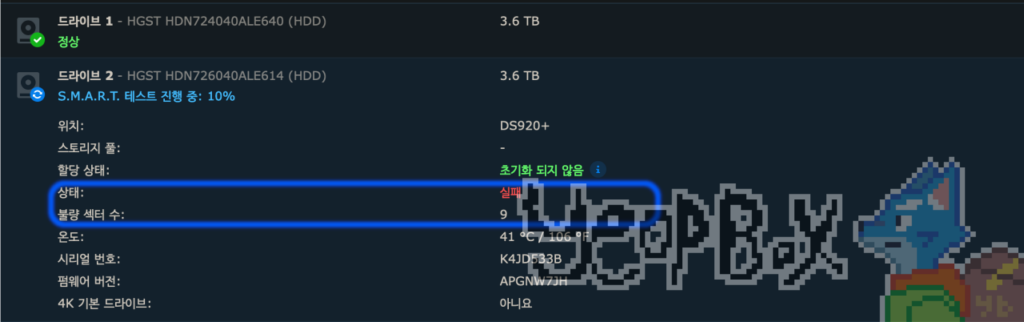
배드 섹터가 발생한 하드디스크를 탈거 후 새로운 하드디스크를 장착하였습니다.



새로운 하드디스크 장착 후 DSM에 접속하면 아래와 같이 ‘사용할 수 있는 드라이브 관리’ 창이 나타납니다.
‘스토리지 풀 복구’ 버튼을 클릭합니다.
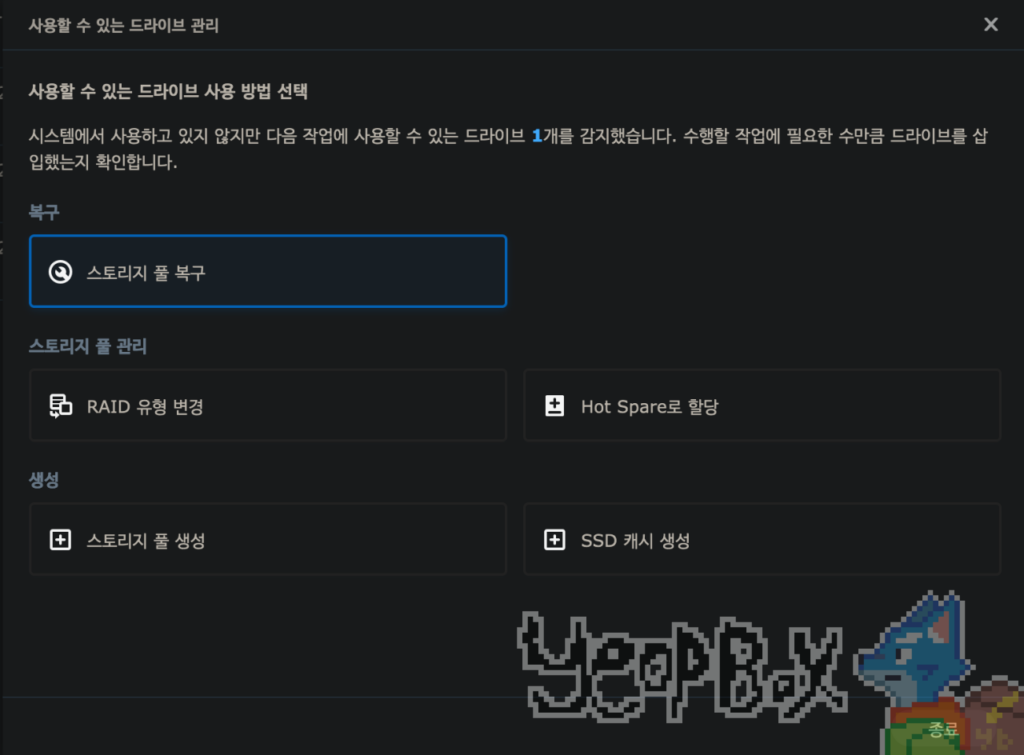
이후 복구 가능한 스토리지 풀을 선택합니다. (기존 Raid 1로 구성된 스토리지 풀)
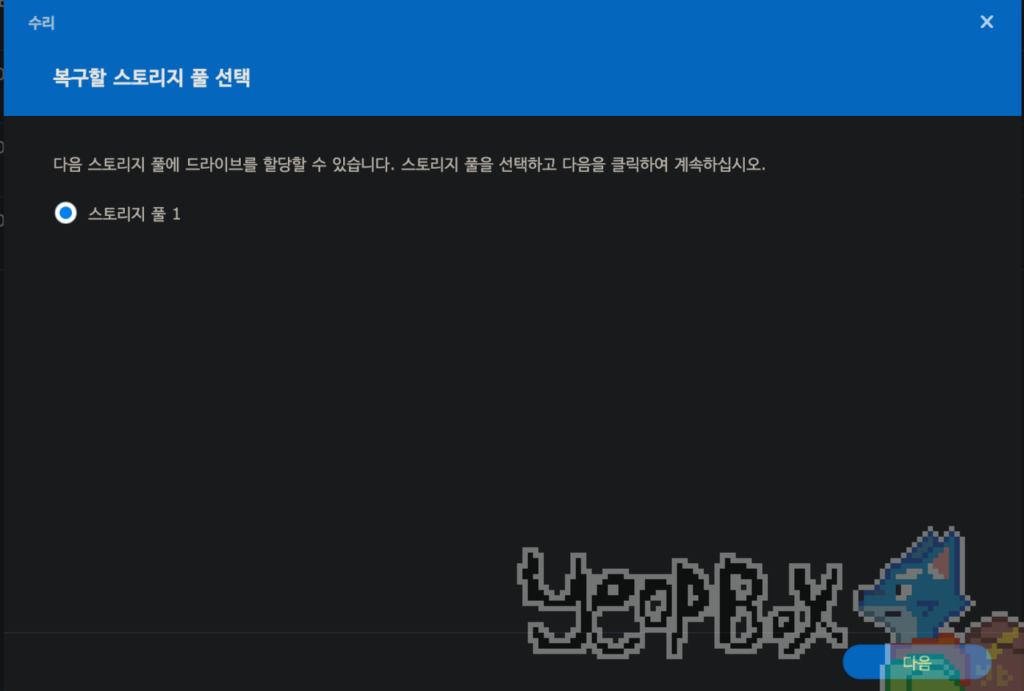
드라이브 선택 창이 나타나면 신규 하드디스크 드라이브를 선택후 다음 버튼을 클릭합니다.

설정 확인이 정상적인인지 확인 후 적용 버튼을 클릭합니다.

드라이버 데이터 삭제 경고 창에서 확인 버튼을 클릭하면 스토리지 풀 수리가 시작됩니다.
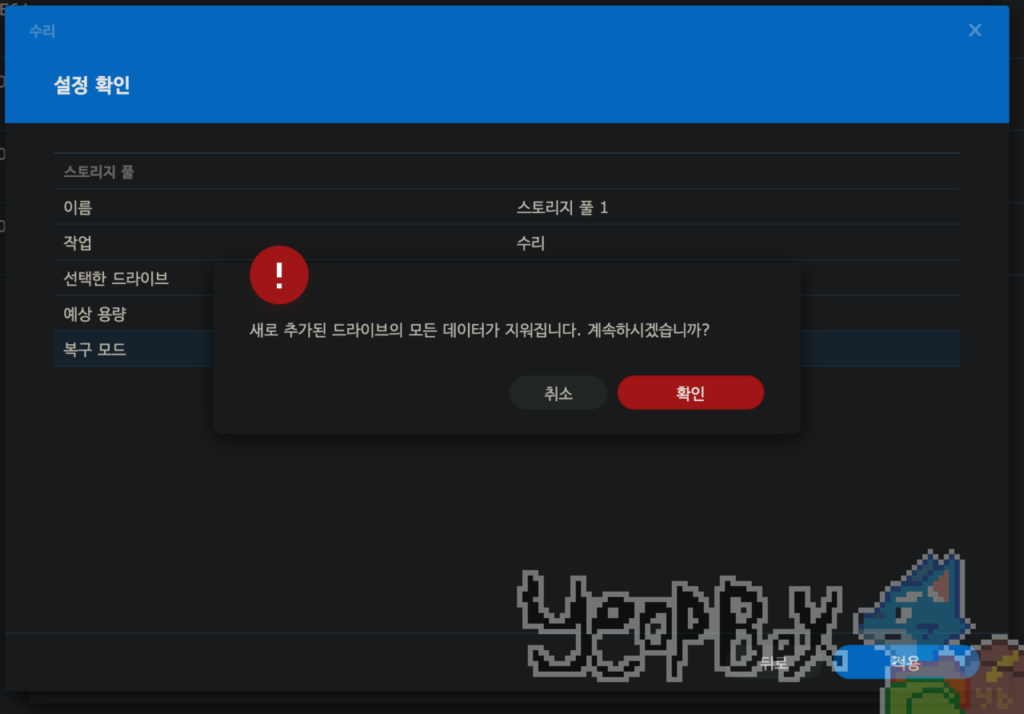
DSM의 ‘저장소 관리자’를 통하여 수리 중인 현황을 확인할 수 있습니다.
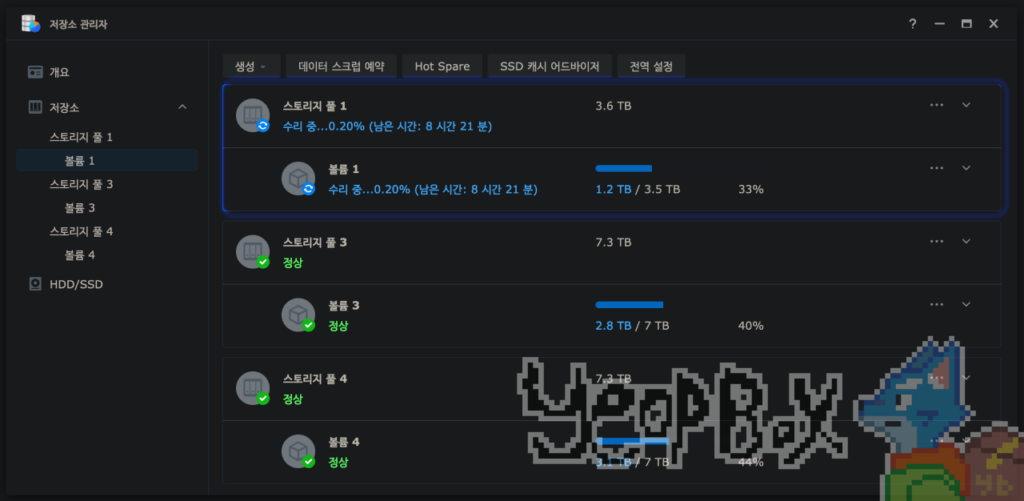
스토리지 풀 1의 수리가 완료되면 위 과정과 동일하게 다른 하드디스크에 대한 작업을 진행하였습니다.
저 같은 경우 4TB 하드디스크를 복구하는데 3시간 정도 소요되었습니다.
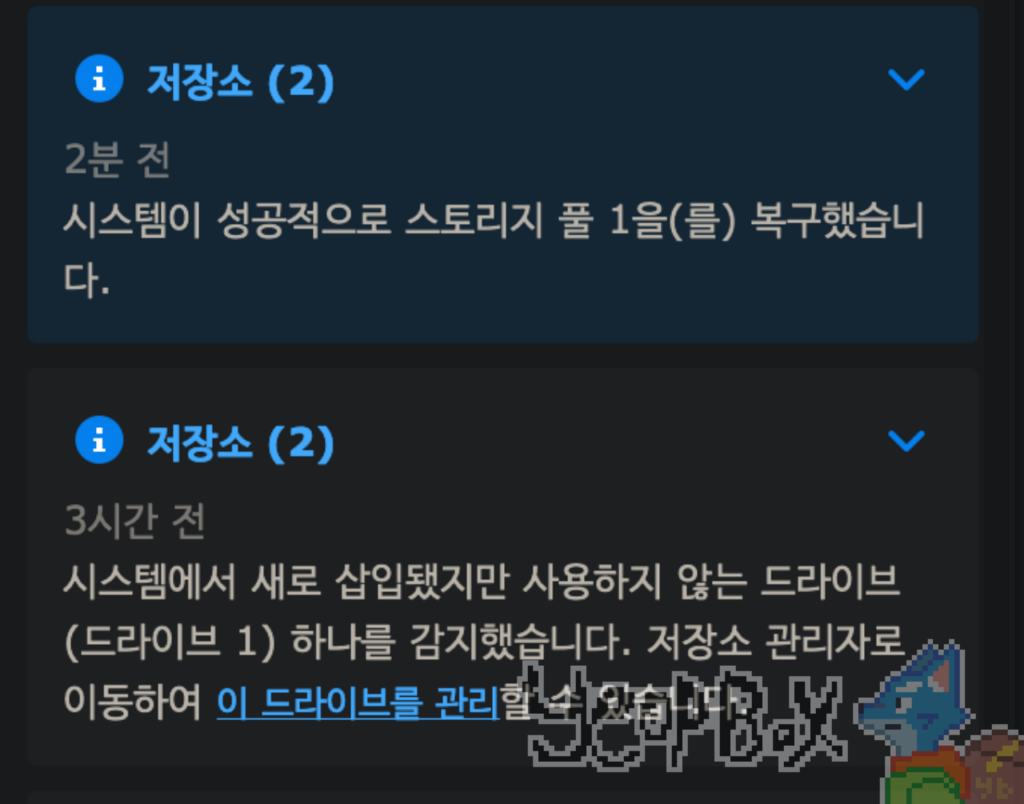
마치며…
이번 RAID 1 환경에서 하드디스크를 교체해 보면서 아래의 사유료 깜짝 놀랐습니다.
Docker를 이용한 서버 프로그램이 해당 스토리지 풀을 이용하고 있음에도 중간에 에로사항 없이 정상적으로 작동하더라구요.
이번 하드디스크 배드섹터 발생에 대하여 경험을 해 본 입장으로써 Raid 5 혹은 Raid 1을 통한 데이터 관리는 필수 임을 깨닫게 되었습니다.
참고로, 배드섹터가 발생한 하드디스크를 탈거 후 재장착시에, 해당 드라이버의 내용이 확인되지 않고 초기화 창만 나타났습니다.
만일 RAID 구성이 되어있지 않으신 분은 탈거하지 마시고 USB 등의 다른 저장장치를 통한 백업을 선행 후 디스크 교체를 진행하시는 것을 추천드립니다.
감사합니다.